- 機能紹介
Lark カレンダーを CalDAV アカウントを使用してローカルカレンダーと同期することができます。また、ローカルカレンダーを Lark カレンダーと同期することもできます。
- 操作手順
ローカルカレンダーを Lark カレンダーと同期する
モバイル版 Lark を開き、画面左上にあるプロフィール写真から 設定 > カレンダー > サードパーティカレンダーの管理 をタップします。ローカルカレンダーにて、Lark ローカルカレンダーへのアクセスを許可すると、ローカルカレンダーを Lark カレンダーと同期できます。
ノート:モバイル版 Lark でのみローカルカレンダーを表示できます。また、ローカルカレンダーの内容は自分だけに表示し、他の Lark ユーザーに表示しません。
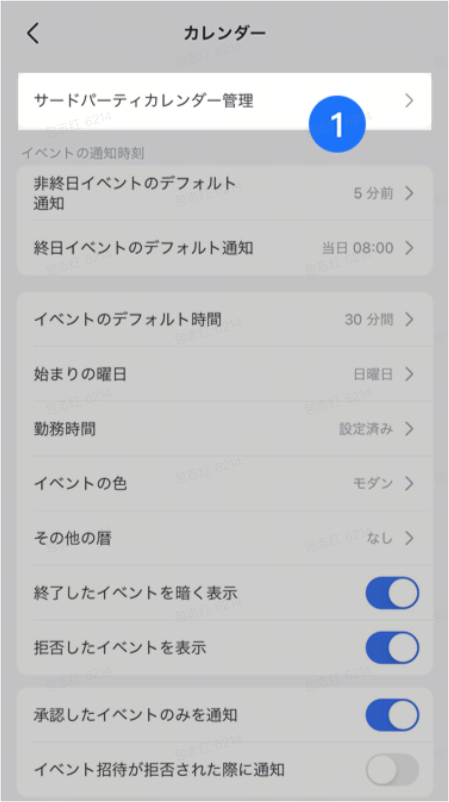
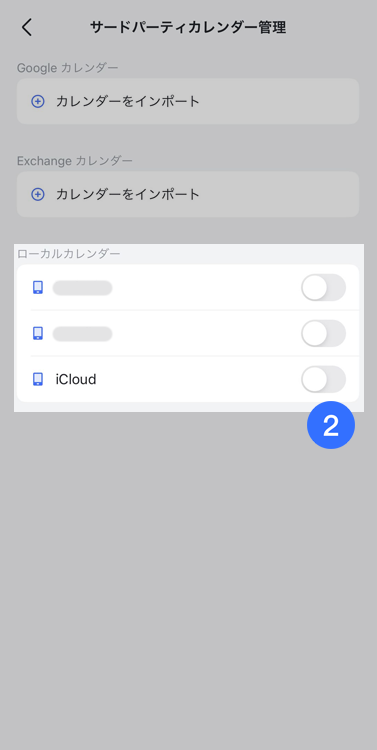
250px|700px|reset
250px|700px|reset
Lark カレンダーをローカルカレンダーと同期する
以下の 2 つの手順で、Lark カレンダーをローカルカレンダーと同期できます。
- デバイスを選択し、CalDAV パスワードを生成する
デスクトップ版 Lark を開き、画面左上にあるプロフィール写真から 設定 > カレンダー をクリックして、CalDAV 同期にて 設定へ をクリックします。同期するデバイスを選択し、生成 をクリックすると、CalDAV パスワードが生成されます。
- デバイスに CalDAV アカウントを追加する
- iOS
デバイスで 設定 を開き、カレンダー > アカウント > アカウントを追加 > その他 の順にタップし、CalDAV アカウントを追加 を選択して、前のステップで取得したユーザー名、パスワード、サーバーアドレスを入力します。
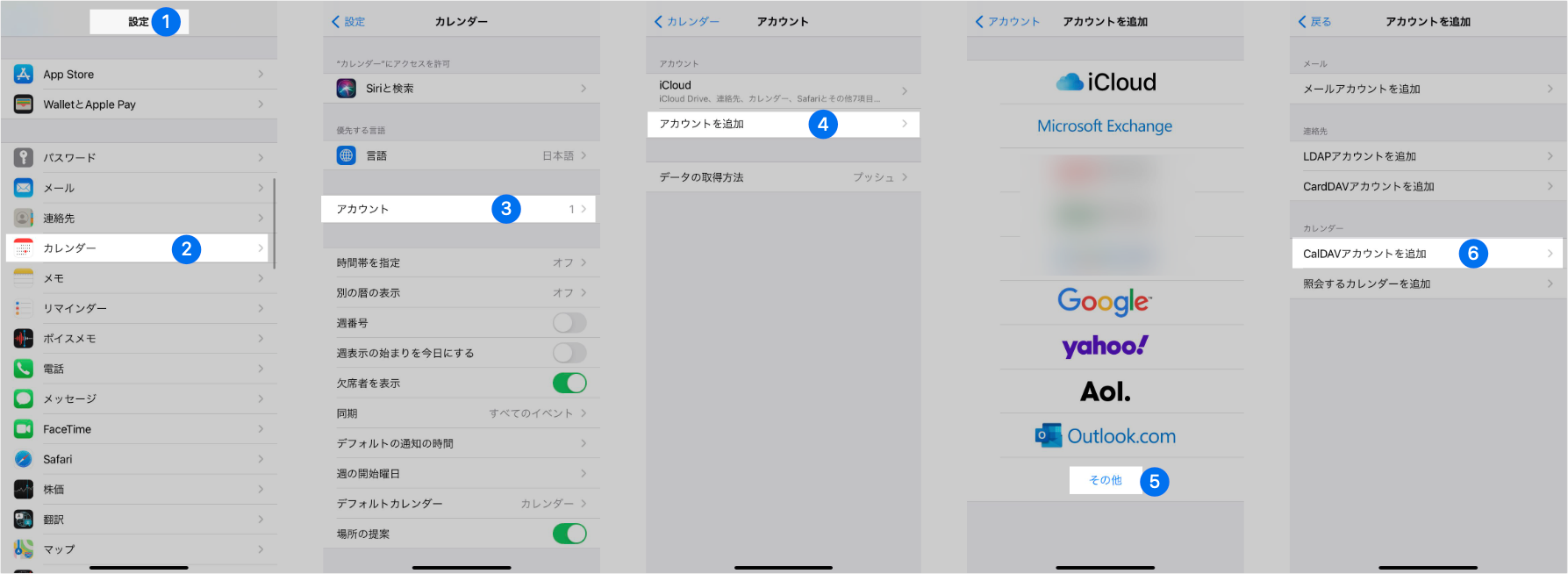
250px|700px|reset
またはデバイスの 設定 を開き、メール > アカウント > アカウントを追加 > その他 の順にタップし、CalDAV アカウントを追加 を選択して設定することも可能です。
- Xiaomi デバイス
Xiaomi カレンダーを開き、右上の … アイコンをタップします。設定 > 予定のインポート > CalDAV アカウントのインポート に移動し、前の手順にて Android デバイス用に取得したユーザー名、パスワード、サーバーアドレスを入力します。
注:この機能を使用するには、Xiaomi カレンダー V12.0.6.9 以降が必要です。
- Xiaomi 以外の Android デバイス
- DavX5 の公式サイトから DavX5 APP をダウンロード・インストールしてください。
重要:このアプリケーションがサードパーティが提供するアプリケーションであり、サービスがサードパーティによって提供されることを理解し、同意するものとします。サードパーティのサービスを使用する前に、サードパーティの製品またはサービスの機能、利用規約、およびプライバシーポリシーを十分に理解してから、使用を開始してください。Lark は、サードパーティのサービスに対して一切責任を負いません。サードパーティのアプリケーションへのリンクは、これらのサードパーティのサービスないしリソースの合法性と安全性を保証することを意味するものではありません。
DavX5 の公式サイトから DavX5 APP をダウンロード・インストールしていることを確認してください。
- ダウンロード後、アプリをインストールします。インストールできない場合、デバイスの設定にてピュアモードをオフにした上、再度試してみてください。
- カレンダーを正常に同期させるために、デバイスの設定にて DavX5 が正常に起動できることを確認してください。
- アカウント情報を入力し、同期を開始します。
- DavX5 を開き、デバイスのカレンダーへのアクセス権限を許可します。関連させる必要がない場合は、「カレンダーへのアクセス」のみを有効にしてください。情報セキュリティを保護するために、不必要な権限(連絡先の権限など)まで許可することはおすすめしません。
- 右下にある + アイコンをタップしてアカウントを追加し、URL とユーザー名でログイン を選択します。
- ベース URL として caldav.larksuite.com を入力します。ユーザー名とパスワードには、前の手順にて Android デバイス用に取得したユーザー名とパスワードを入力します。
- 追加後、アカウントをタップして、CARDDAV、CALDAV、または WEBCAL オプションから CALDAV を選択します。
- 同期する必要があるカレンダーにチェックを入れ、画面の右下にあるオレンジ色の ♺ アイコン をタップします。すると、同期中であることを知らせる通知が表示されます。
- 同期後、ローカルカレンダーで Lark カレンダーの予定を表示できるようになります。
- よくある質問
